Índice
Crear formularios en Excel es una habilidad valiosa que puede mejorar significativamente la eficiencia en la recopilación y gestión de datos. Ya sea que estés creando formularios de ingreso de datos, encuestas o cuestionarios, Excel te proporciona herramientas versátiles. Estas opciones te permiten diseñar formularios interactivos personalizados que pueden simplificar tareas cotidianas y mejorar la precisión de los datos recopilados.
En este artículo, exploraremos cómo utilizar Controles de formularios y Controles ActiveX para crear formularios en Excel. Aprenderás los pasos esenciales para configurar y personalizar estos controles, optimizando su funcionalidad para satisfacer tus necesidades específicas.
¿QUÉ SON LOS CONTROLES DE FORMULARIOS Y CONTROLES ACTIVEX EN EXCEL?
CONTROLES DE FORMULARIOS
Los Controles de formularios en Excel son herramientas sencillas que permiten a los usuarios interactuar con hojas de cálculo de manera más dinámica. Estos controles incluyen botones, cuadros de texto, casillas de verificación, botones de opción, listas desplegables y barras de desplazamiento. Son fáciles de usar y configurar, lo que los hace ideales para aquellos que buscan crear formularios básicos sin conocimientos avanzados de programación.
CONTROLES ACTIVEX
Los Controles ActiveX son más avanzados y ofrecen una mayor flexibilidad en términos de personalización. Estos controles incluyen los mismos tipos de elementos que los Controles de formularios, pero con opciones adicionales para modificar el diseño, comportamiento y funcionalidad. Los Controles ActiveX requieren conocimientos básicos de programación en VBA (Visual Basic for Applications) para aprovechar al máximo su potencial, lo que los convierte en la opción preferida para usuarios avanzados que buscan crear formularios complejos en Excel.
VENTAJAS DE USAR CONTROLES PARA CREAR FORMUALRIOS EN EXCEL
- Interactividad mejorada: Los formularios permiten a los usuarios interactuar con los datos de manera más eficiente y precisa.
- Automatización: Puedes automatizar tareas repetitivas mediante la programación de acciones en respuesta a la entrada del usuario.
- Flexibilidad: Los Controles ActiveX ofrecen un alto grado de personalización, lo que permite adaptar el formulario a las necesidades específicas de la empresa o proyecto.
- Facilidad de uso: Los Controles de formularios son intuitivos y fáciles de implementar, incluso para usuarios sin experiencia en programación.
CREAR FORMULARIOS EN EXCEL
MÉTODO 1: CONTROLES DE FORMULARIO
PASO 1: ACCEDER A LA PESTAÑA «PROGRAMADOR»
Para comenzar a crear formularios en Excel, debes habilitar la pestaña Programador si no está visible. Esta pestaña te da acceso a las herramientas necesarias para insertar y configurar tanto Controles de formularios como Controles ActiveX.
-
- Haz clic en Archivo > Opciones.
- Selecciona Personalizar cinta de opciones.
- Marca la casilla Programador y haz clic en Aceptar.

PASO 2: INSERTAR CONTROLES DE FORMULARIOS
-
- Ve a la pestaña Programador y haz clic en Insertar.
- Selecciona el tipo de control que deseas insertar (por ejemplo, un botón o una casilla de verificación).
- Haz clic en la hoja de Excel donde deseas colocar el control y arrastra para dibujar el control en la posición deseada.
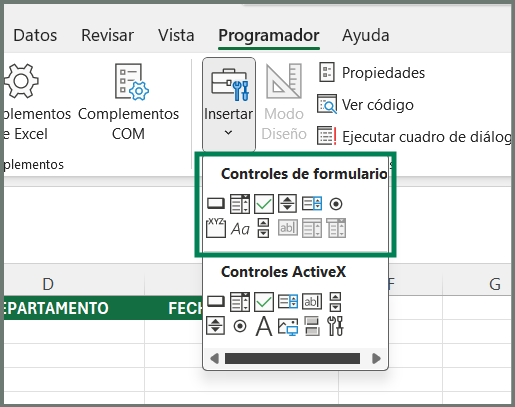
PASO 3: CONFIGURAR CONTROLES DE FORMULARIOS
-
- Haz clic derecho sobre el control que has insertado.
- Selecciona Formato de control.
- Configura las opciones según tus necesidades, como el rango de celdas vinculado, el valor inicial, entre otros.
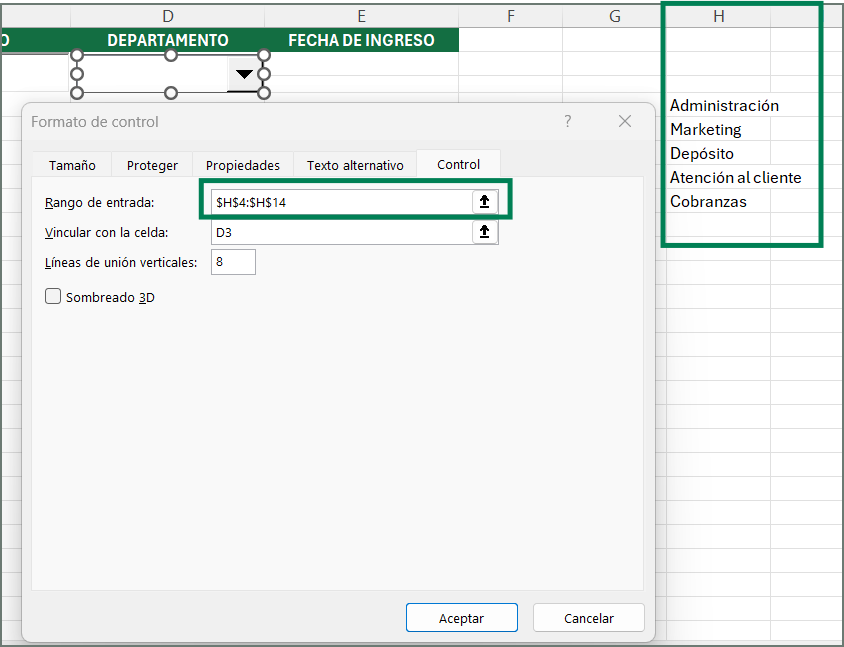
MÉTODO 2. CONTROLES ACTIVEX
PASO 1: INSERTAR CONTROLES ACTIVEX
-
- En la pestaña Desarrollador, selecciona Insertar.
- Elige el control ActiveX que deseas agregar (por ejemplo, un cuadro de texto o un botón de comando).
- Haz clic en la hoja de cálculo para colocar el control.
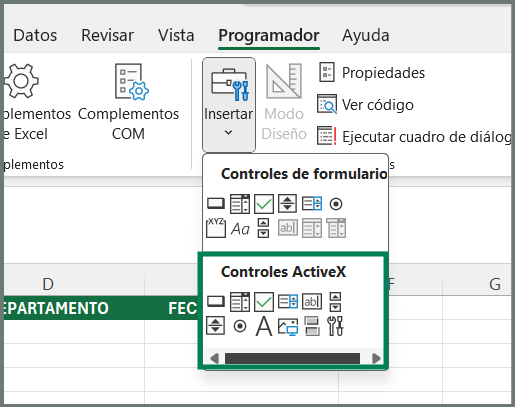
PASO 2: CONFIGURAR CONTROLES ACTIVEX
-
- Haz clic derecho sobre el control y selecciona Propiedades.
- Personaliza las propiedades del control, como el tamaño, color, fuente, entre otras.
- Si es necesario, usa VBA para programar la funcionalidad del control. Haz clic derecho sobre el control y selecciona Ver código para abrir el editor de VBA y agregar scripts personalizados.
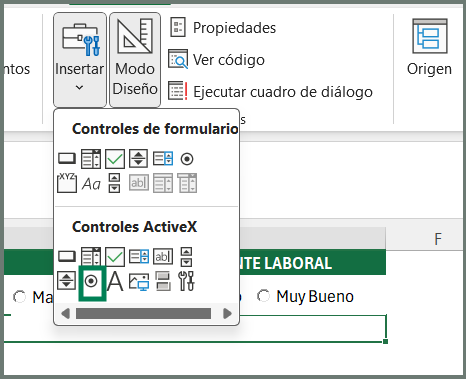
EJEMPLO PRÁCTICO: CREACIÓN DE UN FORMULARIO DE INGRESO DE DATOS
Supongamos que deseas crear un formulario para ingresar datos de empleados, como nombre, apellido, departamento y fecha de ingreso. A continuación, te mostramos cómo podrías hacerlo utilizando una combinación de Controles de formularios y Controles ActiveX:
- Nombre y Apellido: Usa cuadros de texto ActiveX para permitir la entrada de texto.
- Departamento: Inserta una lista desplegable con Controles de formularios para seleccionar el departamento.
- Percepción del ambiente laboral: Utiliza un grupo de botones de opción ActiveX con las siguientes cuatro opciones:
- Muy bueno
- Bueno
- Regular
- Malo
Los usuarios podrán seleccionar una de estas opciones para indicar cómo perciben el ambiente laboral, y puedes vincular cada botón de opción a una celda específica para almacenar la respuesta.
Una vez que hayas configurado estos controles, puedes vincularlos a celdas específicas de la hoja de cálculo para que los datos ingresados se almacenen automáticamente en las celdas correspondientes.
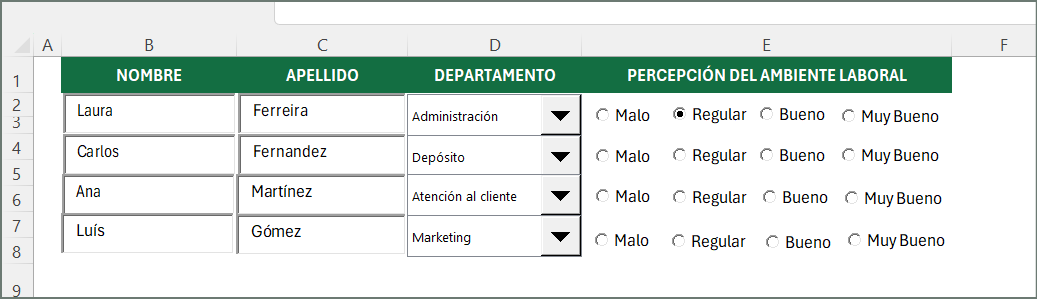
CONCLUSIÓN
Crear formularios en Excel utilizando Controles de formularios y Controles ActiveX es una forma efectiva de mejorar la eficiencia en la recopilación de datos y automatizar procesos. Mientras que los Controles de formularios son ideales para usuarios que buscan una implementación rápida y sencilla, los Controles ActiveX ofrecen un nivel de personalización superior para aquellos que necesitan formularios más complejos.
Con el conocimiento adecuado y las herramientas disponibles en Excel, puedes crear formularios que se adapten a cualquier necesidad empresarial o personal.
» Si te gustan nuestros blogs, compártelo con tus amigos. Puedes seguirnos en Facebook e Instagram.
» Déjanos tu comentario al final de esta página.
» Explora más sobre nosotros directo aquí: Curso de Excel Online

